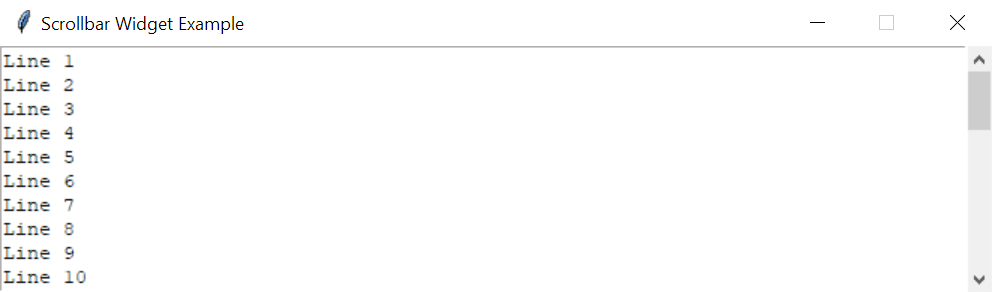Виджет Tkinter Scrollbar в Python — как использовать
Что такое виджет полосы прокрутки Tkinter?
Полоса прокрутки позволяет просматривать все части другого виджета, содержимое которого обычно превышает доступное пространство.
Виджет полосы прокрутки Tkinter Scrollbar в Python не является частью других виджетов, таких как Text и Listbox. Scrollbar является независимым виджетом.
Чтобы использовать виджет Tkinter Scrollbar, вам необходимо:
- Сначала создать виджет Scrollbar.
- Во-вторых, связать scrollbar с прокручиваемым виджетом.
Ниже показано, как создать виджет полосы прокрутки с помощью конструктора ttk.Scrollbar:
scrollbar = ttk.Scrollbar(
container,
orient='vertical',
command=widget.yview
)
В этом синтаксисе:
- container — это окно или фрейм, на котором располагается полоса прокрутки.
- Аргумент orient указывает, должна ли полоса прокрутки прокручиваться горизонтально или вертикально.
- Аргумент command позволяет виджету Scrollbar взаимодействовать с прокручиваемым виджетом.
Прокручиваемый виджет также должен сообщать полосе прокрутки о проценте всей области содержимого, которая в данный момент видна.
Каждый прокручиваемый виджет имеет опции yscrollcommand и/или xscrollcommand. И вы можете назначить ему метод scrollbar.set:
widget['yscrollcommand'] = scrollbar.set
Пример виджета Scrollbar
Виджеты Text являются одним из нескольких типов прокручиваемых виджетов. Следующая программа иллюстрирует простой пользовательский интерфейс, состоящий из виджетов Text и Scrollbar:
import tkinter as tk
from tkinter import ttk
root = tk.Tk()
root.resizable(False, False)
root.title("Scrollbar Widget Example")
# apply the grid layout
root.grid_columnconfigure(0, weight=1)
root.grid_rowconfigure(0, weight=1)
# create the text widget
text = tk.Text(root, height=10)
text.grid(row=0, column=0, sticky=tk.EW)
# create a scrollbar widget and set its command to the text widget
scrollbar = ttk.Scrollbar(root, orient='vertical', command=text.yview)
scrollbar.grid(row=0, column=1, sticky=tk.NS)
# communicate back to the scrollbar
text['yscrollcommand'] = scrollbar.set
# add sample text to the text widget to show the screen
for i in range(1,50):
position = f'{i}.0'
text.insert(position,f'Line {i}\n');
root.mainloop()
Выход: